Changez le fond d'écran sur Windows avec Bing au quotidien
Voulez-vous changer de routine et changer le fond d'écran Windows chaque jour ?
Une des façons pour éviter la routine et augmenter sa créativité c'est changer le fond d'écran sur Windows.
Croyez moi il est facile de mettre un nouveau fond d'écran, mais chercher un nouveau fond d'écran chaque jour peut être fatigant, c'est pour cela que Microsoft a pensé à vous !
Avec l'outil Bing Wallpaper vous pouvez avoir chaque jour de nouveaux fonds d'écran sans se casser la tête.
Dans ce tutoriel, vous allez voir comment télécharger et installer cet outil pour obtenir les derniers fonds d'écran sur Windows.
Changer le fond d'écran au quotidien avec Bing Wallpaper
1. Télécharger Bing Wallpaper
Vous pouvez télécharger Bing Wallpaper à partir de ce lien.
Vous n'avez qu'à cliquer sur "Get it now" pour commencer le téléchargement.
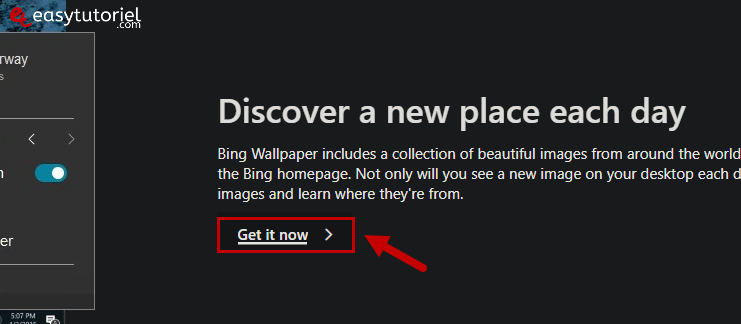
2. Installer Bing Wallpaper
On va vous demander de changer la page d'accueil et le moteur de recherche sur votre navigateur web, décochez-les puis cliquez sur "Installer maintenant"
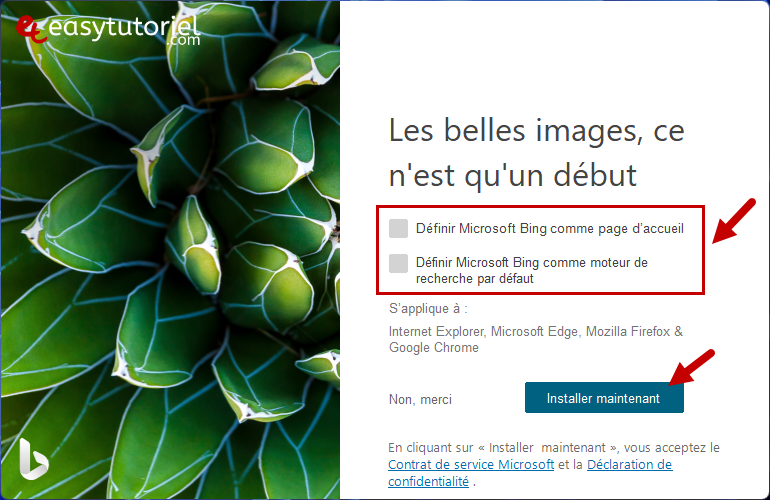
Une fois installé cliquez sur "Terminer"
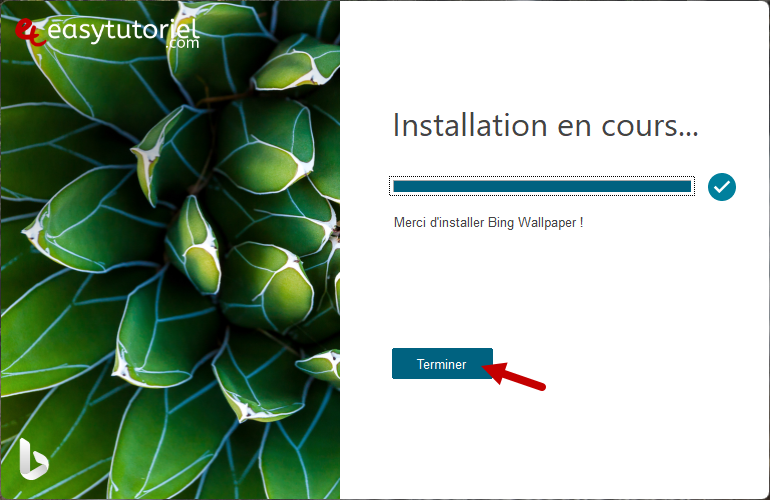
3. Activer l'actualisation de Bing Wallpaper
Cliquez sur l'icône de Microsoft Bing dans la zone de notifications puis activez l'option "Activer l'actualisation quotidienne"
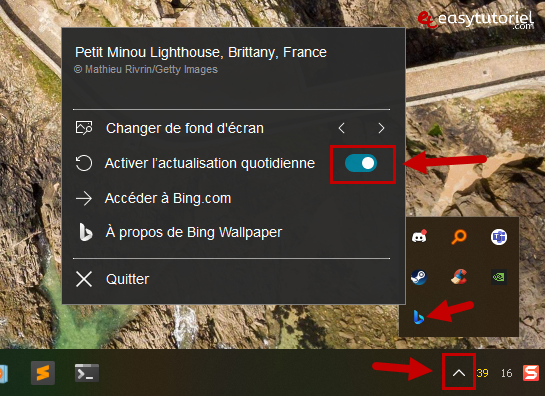
Vous pouvez changer de fond d'écran directement en utilisant les flèches droite et gauche. Chaque jour vous aurez de nouveaux fonds d'écran.
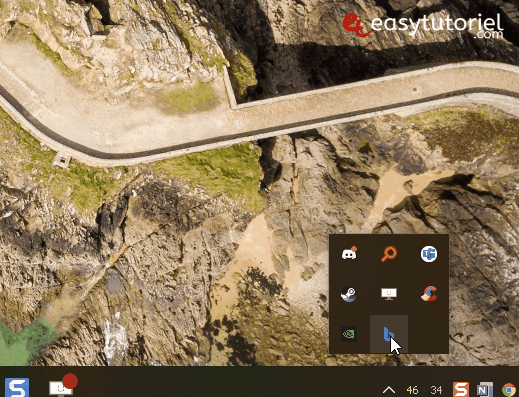
Et voilà !
J'espère que ce tuto vous a plu, si oui mettez un commentaire 😉
A+







Bonjour, j'ai installé Bing Wallpaper, mais le fond d'écran ne change pas tous les jours. J'ai parfois le même pendant plus de 2 jours...